热门标签
热门文章
- 1【环境搭建和安装】thingsboard二次开发环境搭建
- 2Jenkins问题:SVN插件未更新到最新代码_jenkins 升级 svn 插件
- 3自然语言处理--大作业
- 4头歌—Hive的安装与配置_hive的安装与配置头歌答案第一关_头歌hive的安装与配置答案
- 5使用element-ui的日期选择器选择时间时少一天,以及解决dateObject.getTime is not a function_日期选择器比选择结果少一天
- 6【初阶数据结构】——链表常见面试题剖析_链表面试
- 7解决ubuntu16.04在anaconda3下安装tensorflow后,打开jupyter notebook 不能导入tensorflow的问题...
- 8某软件的一个模块的需求规格说明书中描述:(1)年薪制员工:严重过失,扣年终风险金的4%;过失,扣年终风险金的2%。(2)非年薪制员工:严重过失,扣当月薪资的8%;过失,扣当月薪资的4%。请绘制出_某软件的一个模块的需求规格说明书 (1)年薪制员工:严重过失,扣年终风险金的4%;过
- 9数学之美 系列一 -- 统计语言模型_《数学之美》中提到的统计语言模型的有效性
- 10Quartus18.1+DSPBuilder标准版安装及破解_quartus 18.1
当前位置: article > 正文
ArduPilot飞控之Mission Planner模拟_mission planner 模拟飞行
作者:IT小白 | 2024-05-30 02:51:25
赞
踩
mission planner 模拟飞行
ArduPilot飞控之Mission Planner模拟
1. 源由
在航模领域较为领先或者说相对完善的开源代码主要是PX4和Ardupilot,而接触这些软件最好的方式就是飞行,当然首先模拟飞行。
这里主要针对Ardupilot进行进阶学习和研究,先从地面端软件Mission Planner开始。因为Mission Planner软件自带模拟器,可以非常方便上手使用。
2. Mission Planner安装&模拟
2.1 安装Mission Planner
- 下载Mission Planner
- 通常按照Windows程序step by step使用msi文件安装
- 或者采用zip文件进行安装(详见下面视频)
Installing Mission Planner
注:zip文件安装比较适合多版本Mission Planner应用,因为很多固件和地面站有兼容性的问题,这样就可以比较好的进行选择性适配。
2.2 Mission Planner模拟
关于地面站计划任务的功能其实可以有非常多,这里简单尝试一个计划起飞,循迹,降落。
- 设置Home位置
- 建立waypoints(默认飞机高度100米,请根据实际情况调整)
- 设置RTH点位
- 设置起飞模式Guided/Stablized
- 解锁飞机
- 起飞
- 设置自动循迹
- 观察飞机循迹飞行情况
注:这里因为是模拟,所以没有做过多参数约束的介绍。反正模拟环境不会对任何东西造成危险和损害。但是如果实际飞行需要注意飞行高度和空间障碍物的规避,以及地面人员财产安全问题。
官方视频:
Mission Planner SITL Demo
最新版本1.3.80,详见DEMO视频:
Mission Planner Simulation Demo Try
3. 注意事项
3.1 界面语言设置
根据各自的习惯设置,虽然也找了半天,呵呵。
【Config】》【Planner】》【UI Language】

3.2 起飞位置设置
软件默认位置可能大家不太习惯,可以通过home进行设置,相应参数对应的含义:latitude,longitude,absolute-altitude,heading
比如:--home=30.3051391,120.1556749,8.71000003814697,90
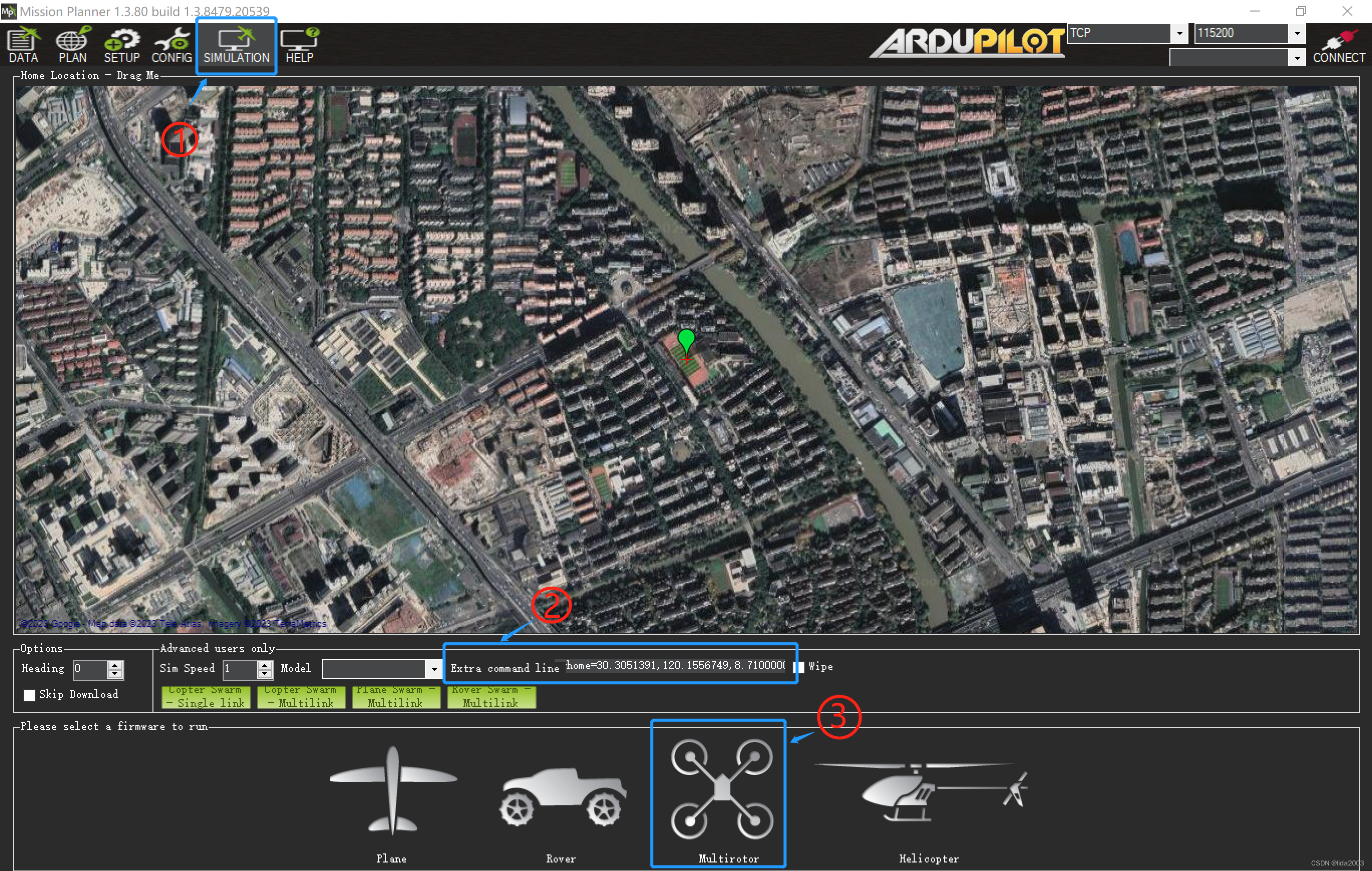
4. 参考资料
声明:本文内容由网友自发贡献,不代表【wpsshop博客】立场,版权归原作者所有,本站不承担相应法律责任。如您发现有侵权的内容,请联系我们。转载请注明出处:https://www.wpsshop.cn/w/IT小白/article/detail/644993
推荐阅读
相关标签


